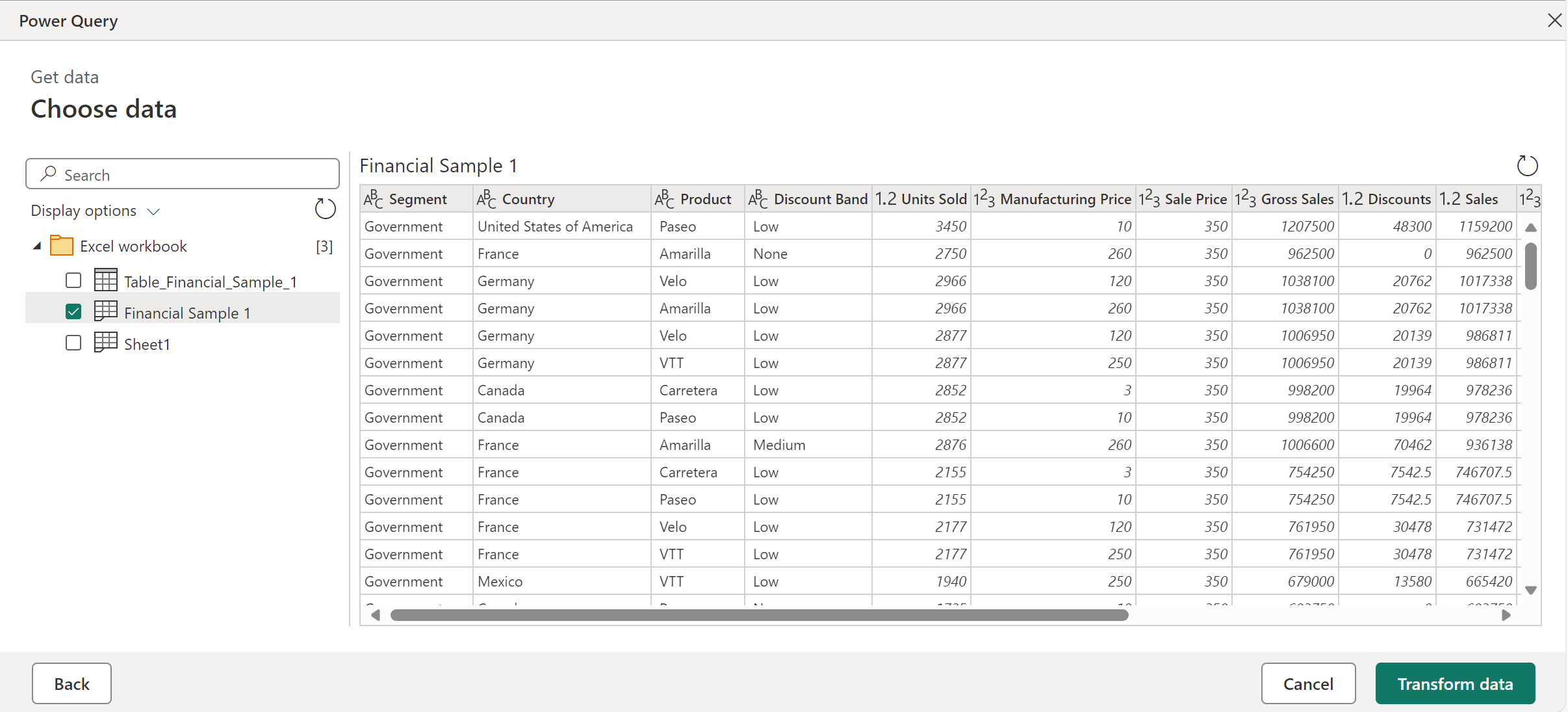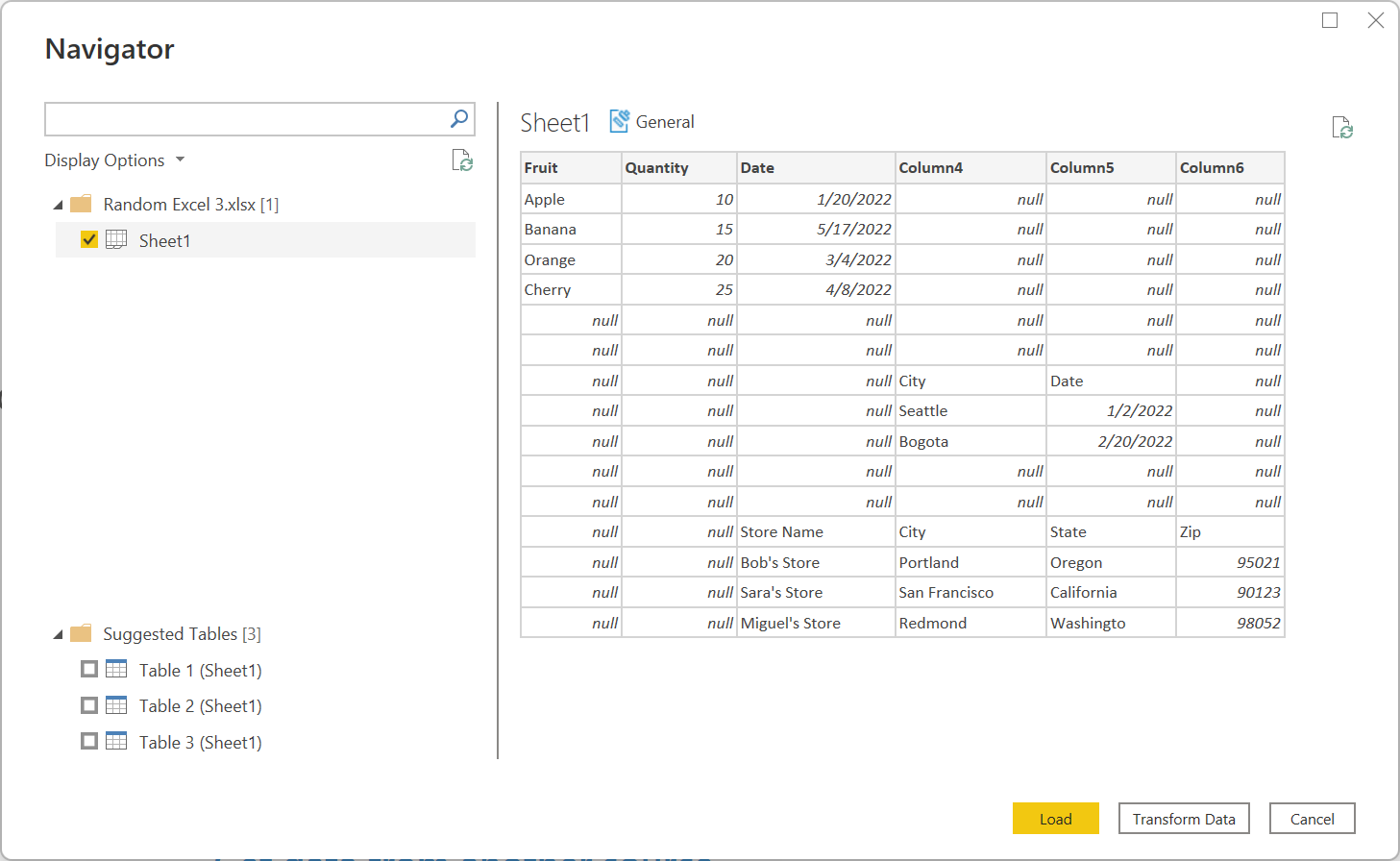Not
Bu sayfaya erişim yetkilendirme gerektiriyor. Oturum açmayı veya dizinleri değiştirmeyi deneyebilirsiniz.
Bu sayfaya erişim yetkilendirme gerektiriyor. Dizinleri değiştirmeyi deneyebilirsiniz.
Özet
| Öğe | Açıklama |
|---|---|
| Sürüm Durumu | Genel Kullanılabilirlik |
| Ürünler | Excel Power BI (Anlam modelleri) Power BI (Veri Akışları) Doku (Veri Akışı 2. Nesil) Power Apps (Veri Akışları) Dynamics 365 Customer Insights Analysis Services |
| Desteklenen Kimlik Doğrulama Türleri | Anonim (çevrimiçi) Temel (çevrimiçi) Kuruluş hesabı (çevrimiçi) |
| İşlev Başvurusu Belgeleri |
Excel.Workbook Excel.CurrentWorkbook |
Not
Dağıtım zamanlamaları ve konağa özgü özellikler nedeniyle bazı özellikler tek bir üründe mevcut olabilir ancak diğerleri mevcut olmayabilir.
Önkoşullar
Eski bir çalışma kitabına (.xls veya .xlsb gibi) bağlanmak için Access Veritabanı Altyapısı OLEDB (veya ACE) sağlayıcısı gereklidir. Bu sağlayıcıyı yüklemek için indirme sayfasına gidin ve ilgili (32 bit veya 64 bit) sürümü yükleyin. Yüklü değilse, eski çalışma kitaplarına bağlanırken aşağıdaki hata görüntülenir:
The 'Microsoft.ACE.OLEDB.12.0' provider is not registered on the local machine. The 32-bit (or 64-bit) version of the Access Database Engine OLEDB provider may be required to read this type of file. To download the client software, visit the following site: https://go.microsoft.com/fwlink/?LinkID=285987.
ACE, bulut hizmeti ortamlarında yüklenemez. Bu nedenle bu hatayı bir bulut ana bilgisayarında (Power Query Online gibi) görüyorsanız eski Excel dosyalarına bağlanmak için ACE yüklü bir ağ geçidi kullanmanız gerekir.
Desteklenen Özellikler
- İçeri Aktar
Power Query Desktop'tan Excel çalışma kitabına bağlanma
Bağlantıyı Power Query Desktop'tan yapmak için:
Veri alma deneyiminde Excel Çalışma Kitabı'nı seçin. Power Query Desktop'taki veri alma deneyimi uygulamalar arasında farklılık gösterir. Uygulamanız için Power Query Desktop veri alma deneyimi hakkında daha fazla bilgi için Veri alma yeri'ne gidin.
Yüklemek istediğiniz Excel çalışma kitabına göz atın ve seçin. Ardından Aç'ı seçin.
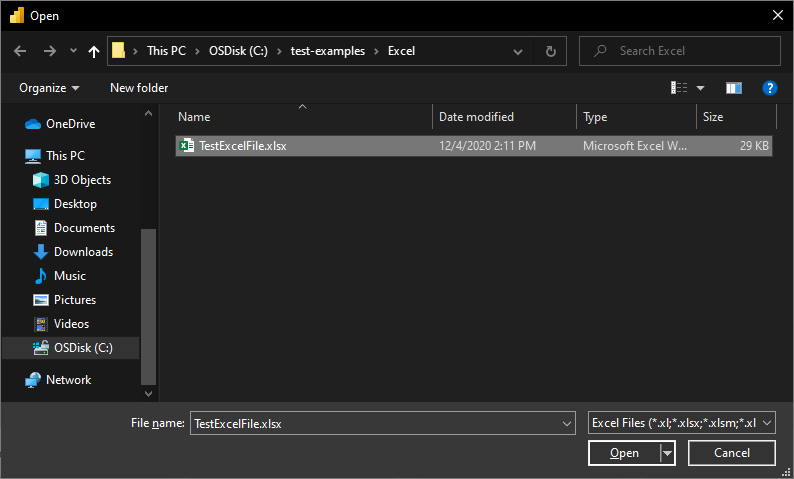
Excel çalışma kitabı çevrimiçiyse, çalışma kitabına bağlanmak için Web bağlayıcısını kullanın.
Gezgin'de, istediğiniz çalışma kitabı bilgilerini seçin, ardından verileri yüklemek için Yükle'yi veya Power Query Düzenleyicisi'da verileri dönüştürmeye devam etmek için Verileri Dönüştür'ü seçin.
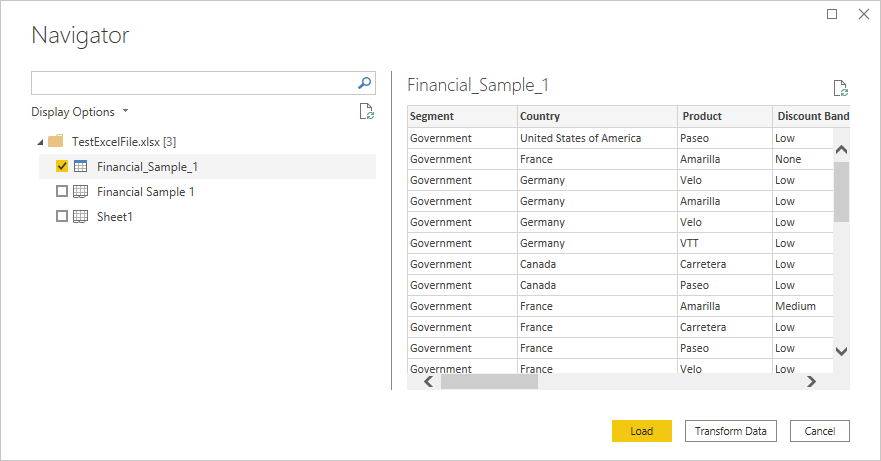
Power Query Online'dan Excel çalışma kitabına bağlanma
Bağlantıyı Power Query Online'dan yapmak için:
Veri alma deneyiminde Excel çalışma kitabı seçeneğini belirleyin. Farklı uygulamaların Power Query Online veri alma deneyimine ulaşmak için farklı yolları vardır. Power Query Online'a uygulamanızdan veri alma deneyimine nasıl ulaşabileceğiniz hakkında daha fazla bilgi için Nereden veri alınacağı bölümüne gidin.
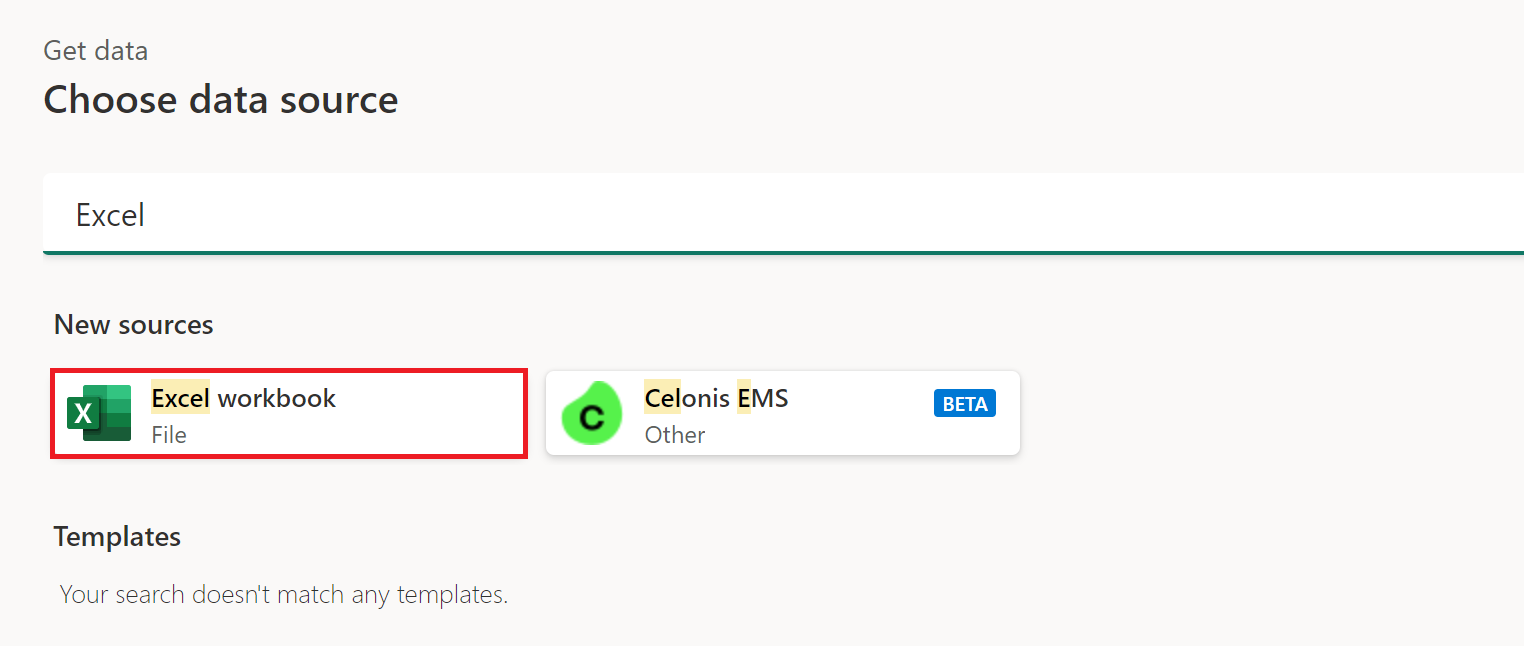
Görüntülenen Excel iletişim kutusunda, Excel çalışma kitabının yolunu belirtin.
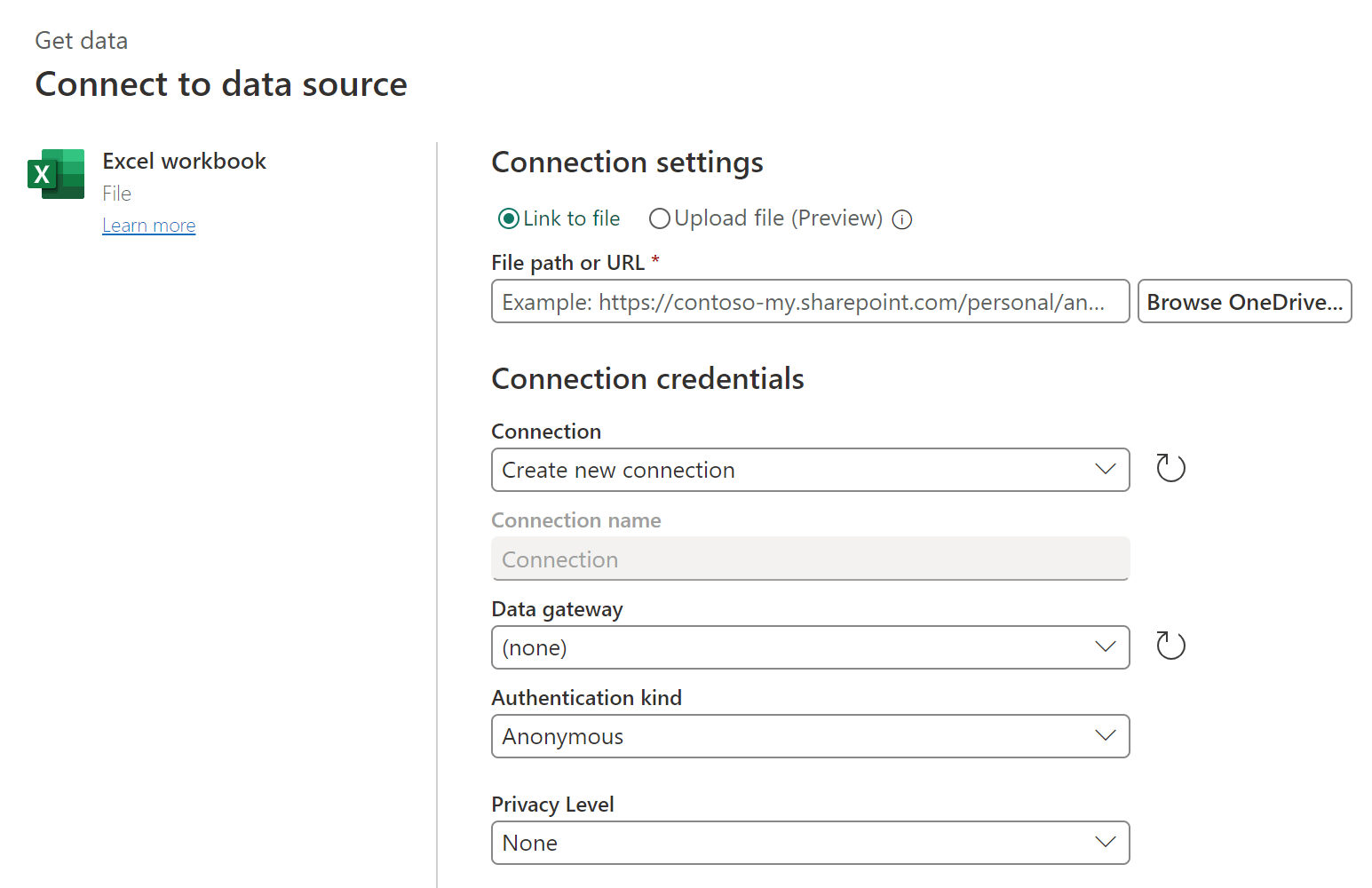
Gerekirse, Excel çalışma kitabına erişmek için bir şirket içi veri ağ geçidi seçin.
Bu Excel çalışma kitabına ilk kez erişiyorsanız kimlik doğrulama türünü seçin ve hesabınızda (gerekirse) oturum açın.
Gezgin'de, istediğiniz çalışma kitabı bilgilerini seçin ve verileri Power Query Düzenleyicisi dönüştürmeye devam etmek için Verileri Dönüştür'ü seçin.
Önerilen tablolar
Özellikle tek bir tablo içermeyen bir Excel Çalışma Kitabına bağlanırsanız, Power Query gezgini aralarından seçim yapabileceğiniz önerilen bir tablo listesi oluşturmayı dener. Örneğin, A1'den C5'e, D8'den E10'a ve C13'ten F16'ya kadar daha fazla veri içeren aşağıdaki çalışma kitabı örneğini göz önünde bulundurun.
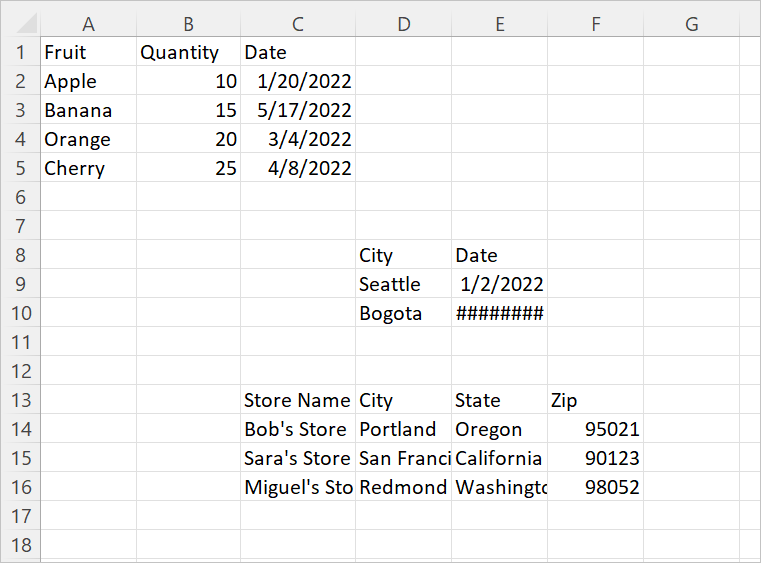
Power Query'deki verilere bağlandığınızda, Power Query gezgini iki liste oluşturur. İlk liste çalışma kitabı sayfasının tamamını, ikinci liste ise önerilen üç tabloyu içerir.
Gezginde sayfanın tamamını seçerseniz, çalışma kitabı Excel'de göründüğü gibi görüntülenir ve boş hücrelerin tümü null ile doldurulur.
Önerilen tablolardan birini seçerseniz, Power Query'nin çalışma kitabının düzeninden belirleyebileceği her tablo gezginde görüntülenir. Örneğin, Tablo 3'i seçerseniz, başlangıçta C13 ile F16 hücrelerinde görüntülenen veriler görüntülenir.
Not
Sayfa yeterince değişirse, tablo düzgün yenilenmeyebilir. Verileri yeniden içeri aktarıp önerilen yeni bir tablo seçerek yenilemeyi düzeltebilirsiniz.
Sorun giderme
Sayısal duyarlık (veya "Sayılarım neden değişti?")
Excel verilerini içeri aktarırken, Power Query'ye aktarıldığında belirli sayı değerlerinin biraz değiştiğini fark edebilirsiniz. Örneğin, Excel'de 0,049 içeren bir hücre seçerseniz, bu sayı formül çubuğunda 0,049 olarak görüntülenir. Ancak aynı hücreyi Power Query'ye aktarıp seçerseniz, önizleme ayrıntıları bunu 0,0490000000000000000002 olarak görüntüler (önizleme tablosunda 0,049 olarak biçimlendirilse bile). Neler oluyor burada?
Yanıt biraz karmaşıktır ve Excel'in ikili kayan nokta gösterimi adı verilen bir öğeyi kullanarak sayıları nasıl depolaması ile ilgili olması gerekir. Sonuç olarak, Excel'in %100 duyarlıkla gösteremiyorsa belirli sayılar vardır. .xlsx dosyasını açıp depolanmakta olan gerçek değere baktığınızda, .xlsx dosyasında 0,049 aslında 0,049000000000000002 olarak depolandığını fark edersiniz. Bu sayı, Power Query'nin .xlsx'den okuduğu değerdir ve dolayısıyla Power Query'de hücreyi seçtiğinizde görüntülenen değerdir. (Power Query'deki sayısal duyarlık hakkında daha fazla bilgi için ,Power Query'deki veri türleri.)
Çevrimiçi Excel çalışma kitabına bağlanma
Sharepoint'te barındırılan bir Excel belgesine bağlanmak istiyorsanız, bunu Power BI Desktop, Excel ve Veri Akışları'ndaki Web bağlayıcısı aracılığıyla ve ayrıca Veri Akışları'ndaki Excel bağlayıcısıyla yapabilirsiniz. Dosyanın bağlantısını almak için:
- Belgeyi Excel Desktop'ta açın.
- Dosya menüsünü açın, Bilgi sekmesini ve ardından Yolu Kopyala'yı seçin.
- Adresi Dosya Yolu veya URL alanına kopyalayın ve adresin sonundan ?web=1 öğesini kaldırın.
Eski ACE bağlayıcısı
Power Query, Access Veritabanı Altyapısı (veya ACE) OLEDB sağlayıcısını kullanarak eski çalışma kitaplarını (.xls veya .xlsb gibi) okur. Bu bağımlılık nedeniyle, OpenXML çalışma kitaplarını (.xlsx gibi) içeri aktarırken ortaya çıkmayan beklenmeyen davranışlarla, eski çalışma kitaplarını içeri aktarırken karşılaşabilirsiniz. Aşağıda bazı yaygın örnekler verilmiştir.
Beklenmeyen değer biçimlendirmesi
ACE nedeniyle, eski bir Excel çalışma kitabındaki değerler beklediğinizden daha az duyarlık veya aslına uygunlukla içeri aktarılabilir. Örneğin, Excel dosyanızın "1.024.23" olarak görüntülemek üzere biçimlendirdiğiniz 1024.231 sayısını içerdiğini düşünün. Power Query'ye aktarıldığında, bu değer temel alınan tam uygunluk numarası (1024.231) yerine "1.024.23" metin değeri olarak temsil edilir. Bu davranışın nedeni, bu örnekte ACE'nin, yalnızca Excel'de görünen değeri Power Query'ye aktarmasıdır, temel değeri değil.
Beklenmeyen null değerler
ACE bir sayfayı yüklediğinde, sütunların veri türlerini belirlemek için ilk sekiz satıra bakar. İlk sekiz satır sonraki satırları temsil etmiyorsa, ACE bu sütuna yanlış bir tür uygulayabilir ve türle eşleşmeyen herhangi bir değer için null değer döndürebilir. Örneğin, bir sütun ilk sekiz satırda sayılar içeriyorsa (1000, 1001 vb.) ancak sonraki satırlarda sayısal olmayan veriler varsa (örneğin, "100Y" ve "100Z"), ACE sütunun sayı içerdiğini ve sayısal olmayan değerlerin null olarak döndürüldüğünü sonucuna varıyor.
Tutarsız değer biçimlendirmesi
Bazı durumlarda ACE, yenilemeler arasında tamamen farklı sonuçlar döndürür. Biçimlendirme bölümünde açıklanan örneği kullanarak, "1.024.23" yerine aniden 1024.231 değerini görebilirsiniz. Bu fark, eski çalışma kitabının Power Query'ye aktarılırken Excel'de açılmasından kaynaklanabilir. Bu sorunu çözmek için çalışma kitabını kapatın.
Eksik veya eksik Excel verileri
Bazen Power Query bir Excel Çalışma Sayfasından tüm verileri ayıklayamaz. Bu hata genellikle Çalışma Sayfasının yanlış boyutlara sahip olmasından kaynaklanır (örneğin, gerçek verilerin üçten fazla sütun veya 200 satır kapladığında boyutları A1:C200 olması).
Yanlış boyutları tanılama
Çalışma Sayfasının boyutlarını görüntülemek için:
- xlsx dosyasını bir .zip uzantısıyla yeniden adlandırın.
- Dosyayı Dosya Gezgini açın.
- xl\worksheets içine gidin.
- Sorunlu sayfanın xml dosyasını (örneğin, Sheet1.xml) zip dosyasından başka bir konuma kopyalayın.
- Dosyanın ilk birkaç satırını inceleyin. Dosya yeterince küçükse, dosyayı bir metin düzenleyicisinde açın. Dosya bir metin düzenleyicisinde açılamayacak kadar büyükse, Komut İsteminden şu komutu çalıştırın: daha fazla Sheet1.xml.
- Etiket
<dimension .../>arayın (örneğin,<dimension ref="A1:C200" />).
Dosyanız tek bir hücreye (örneğin <dimension ref="A1" />) işaret eden bir boyut özniteliğine sahipse, Power Query sayfadaki verilerin başlangıç satırını ve sütununu bulmak için bu özniteliği kullanır.
Ancak, dosyanızda birden çok hücreye (örneğin <dimension ref="A1:AJ45000"/>) işaret eden bir boyut özniteliği varsa, Power Query bu aralığı kullanarak başlangıç satırını ve sütununu , bitiş satırını ve sütununu bulur. Bu aralık sayfadaki tüm verileri içermiyorsa bazı veriler yüklenmez.
Yanlış boyutları düzeltme
Aşağıdaki eylemlerden birini yaparak yanlış boyutların neden olduğu sorunları düzeltebilirsiniz:
Belgeyi Excel'de açın ve yeniden kaydedin. Bu işlem, dosyada saklanan yanlış boyutları doğru değerle değiştirir.
Excel dosyasını oluşturan aracın boyutları doğru şekilde çıkarmak için sabit olduğundan emin olun.
Yanlış boyutları yoksaymak için M sorgunuzu güncelleştirin. Power Query'nin
Excel.WorkbookAralık 2020 sürümünden itibaren birInferSheetDimensionsseçeneği desteklemektedir. True olduğunda, bu seçenek işlevin Çalışma Kitabında depolanan boyutları yoksayıp verileri inceleyerek bunları belirlemesine neden olur.Bu seçeneği sağlamanın bir örneği aşağıda verilmişti:
Excel.Workbook(File.Contents("C:\MyExcelFile.xlsx"), [DelayTypes = true, InferSheetDimensions = true])
Excel verilerini yüklerken yavaş veya yavaş performans
Yanlış boyutlar Excel verilerinin yavaş yüklenmesine de neden olabilir. Ancak bu durumda boyutların olması gerekenden çok daha büyük olması, çok küçük olmak yerine yavaşlığa neden oluyor. Aşırı büyük boyutlar, Power Query'nin Çalışma Kitabından gerekenden çok daha fazla miktarda veriyi okumasına neden olur.
Bu sorunu çözmek için ayrıntılı yönergeler için Çalışma sayfasındaki son hücreyi bulma ve sıfırlama konusuna başvurabilirsiniz.
SharePoint'ten veri yüklerken düşük performans
Makinenizdeki Excel'den veya SharePoint'ten veri alırken hem ilgili verilerin hacmini hem de çalışma kitabının karmaşıklığını göz önünde bulundurun.
SharePoint'ten çok büyük dosyaları alırken performans düşüşü yaşayabilirsiniz. Ancak, dosya boyutu sorunun yalnızca bir parçasıdır. SharePoint'ten alınan bir Excel dosyasında önemli iş mantığınız varsa, verilerinizi yenilediğinizde bu iş mantığının yürütülmesi gerekebilir ve bu da karmaşık hesaplamalara neden olabilir. Verileri toplamayı ve önceden hesaplamayı veya iş mantığının daha fazlasını Excel katmanının dışına ve Power Query katmanına taşımayı göz önünde bulundurun.
CSV dosyalarını içeri aktarmak için Excel bağlayıcısı kullanılırken oluşan hatalar
CSV dosyaları Excel'de açılsa da, bunlar Excel dosyaları değildir. Bunun yerine Metin/CSV bağlayıcısını kullanın.
"Katı Açık XML Elektronik Tablosu" çalışma kitapları içeri aktarılırken hata oluştu
Excel'in "Katı Açık XML Elektronik Tablosu" biçiminde kaydedilmiş çalışma kitaplarını içeri aktarırken aşağıdaki hatayı görebilirsiniz:
DataFormat.Error: The specified package is invalid. The main part is missing.
Ana bilgisayarda ACE sürücüsü yüklü olmadığında bu hata oluşur. "Katı Açık XML Elektronik Tablosu" biçiminde kaydedilmiş çalışma kitaplarını yalnızca ACE okuyabilir. Ancak, bu tür çalışma kitapları normal Open XML çalışma kitaplarıyla (.xlsx) aynı dosya uzantısını kullandığından, normal the Access Database Engine OLEDB provider may be required to read this type of file hata iletisini görüntülemek için uzantıyı kullanamıyoruz.
Hatayı çözmek için ACE sürücüsünü yükleyin. Hata bir bulut hizmetinde oluşuyorsa, ACE sürücüsünün yüklü olduğu bir bilgisayarda çalışan bir ağ geçidi kullanmanız gerekir.
"Dosya bozuk veriler içeriyor" hataları
Bazı Excel çalışma kitaplarını içeri aktarırken aşağıdaki hatayı görebilirsiniz.
DataFormat.Error: File contains corrupted data.
Bu hata genellikle dosyanın biçimiyle ilgili bir sorun olduğunu gösterir.
Ancak, bazen bu hata bir dosya Bir Open XML dosyası gibi göründüğünde (.xlsxgibi) oluşabilir, ancak dosyayı işlemek için ACE sürücüsü gereklidir. ACE sürücüsünü gerektiren dosyaların nasıl işlendiği hakkında daha fazla bilgi için Eski ACE bağlayıcısı bölümüne gidin.
Bilinen sorunlar ve sınırlamalar
- Power Query Online şifrelenmiş Excel dosyalarına erişemiyor. "Genel" veya "İş Dışı" dışında duyarlılık türleriyle etiketlenmiş Excel dosyaları şifrelendiği için, bunlara Power Query Online üzerinden erişilemez.
- Power Query Online, parola korumalı Excel dosyalarını desteklemez.
-
Excel.Workbook
useHeadersseçeneği, sayıları ve tarihleri geçerli kültürü kullanarak metne dönüştürür ve bu nedenle farklı işletim sistemi kültürleri ayarlanmış ortamlarda çalıştırıldığında farklı davranır. Bunun yerine Table.PromoteHeaders kullanmanızı öneririz.